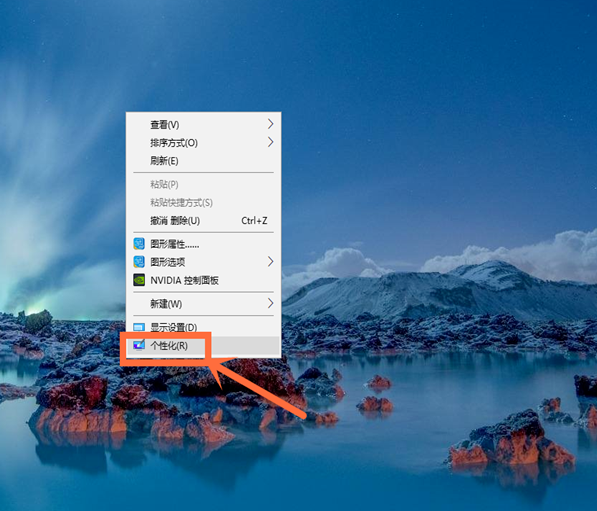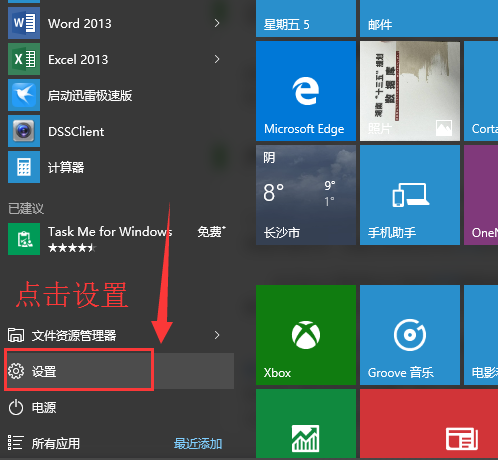win10设置共享文件夹详细教程
- 编辑:飞飞系统
- 时间:2023-12-17
最近,一些刚安装Win10正式版的用户反映,由于工作需要,想要设置局域网内的文件夹共享,但不知道如何在Win10中设置共享文件夹。那么Win10中如何共享文件夹呢?我们看一下win10设置共享文件夹详细教程。
win10设置共享文件夹详细教程如下:
1、在Win10系统桌面双击“此电脑”;
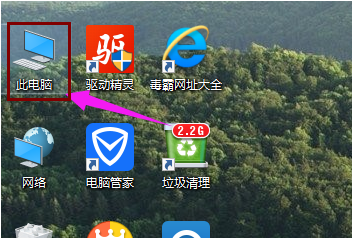
2.找到您要共享的文件夹;
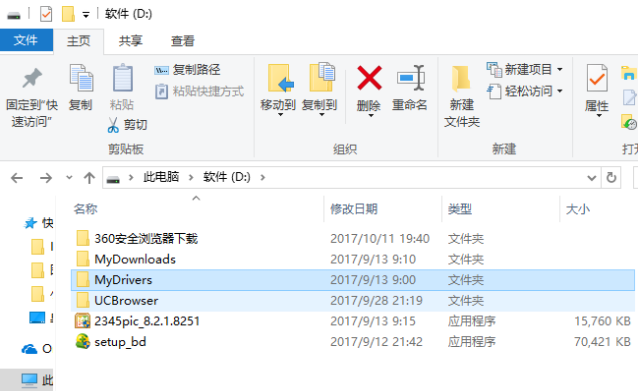
3. 右键单击要共享的文件夹,将鼠标移至“共享”,然后单击“特定用户”。
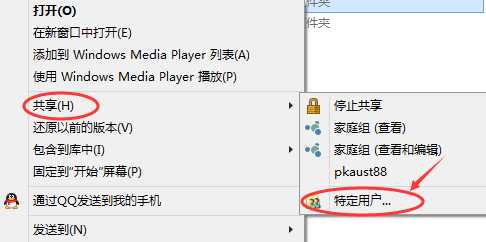
4. 当弹出文件共享窗口时,单击下面的向下箭头,打开下拉共享列表。
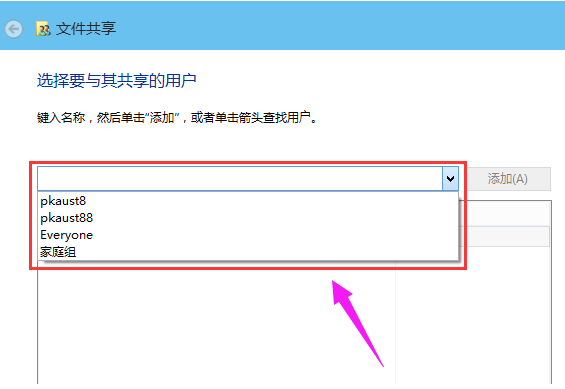
5. 选择要共享的用户,然后单击“添加”。
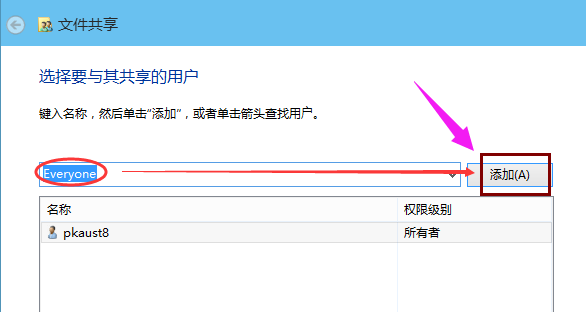
6. 共享用户可以在下面的框中看到;
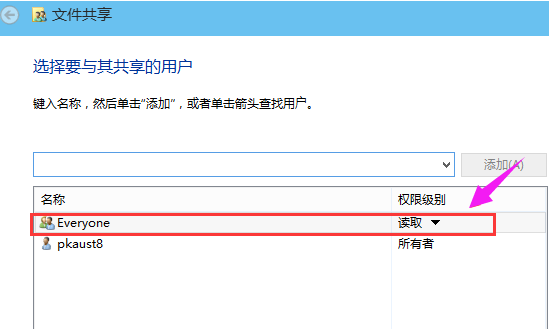
7、点击底部框中权限级别向下箭头,进行权限设置;
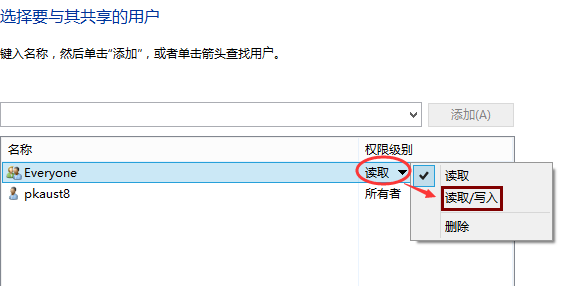
8. 设置完成后,单击“共享”。
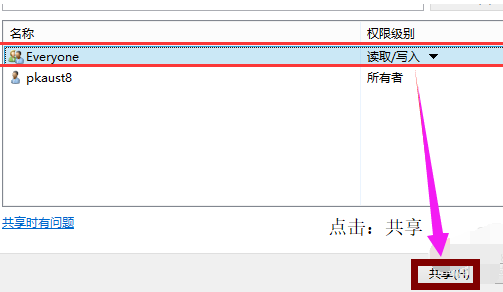
9、在系统共享文件夹中等待几分钟;
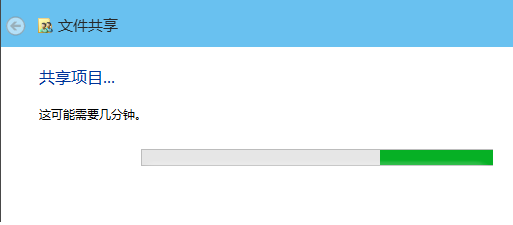
10.系统提示共享文件夹设置成功,点击完成。
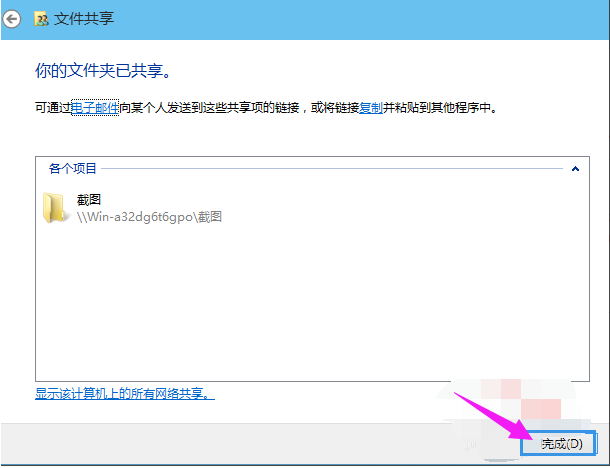
以上是小编带来的全部内容win10设置共享文件夹详细教程,希望能够对大家有所帮助。